En el poc temps que porto fent servir KDE, He pogut ratificar la meva opinió que és l'escriptori més complet de GNU / Linux, Però, encara amb tot el potencial que té, hi ha un petit detall que sempre m'ha molestat.
No sóc expert en l'ús d'aquest Escriptori, però per als que fem servir un portàtil, la configuració de l' Touchpad / Trackpad en KDE em resulta una mica deficient. Resulta que quan estic escrivint, si res més frego lleugerament aquesta àrea (Touchpad), Ja que el cursor es mou i va a parar a on li vingui de gust.
Malauradament, no he trobat una aplicació gràfica que em permeti desactivar el Touchpad mentre escric, i en les Preferències de el Sistema no està aquesta opció per cap costat. I repeteixo, si existeix, per favor que algú me la ensenyi, perquè he buscat i no la trobo.
Fins i tot vaig instal·lar el paquet gsynaptics el qual s'integra molt bé amb el Centre de Control, Però no vaig trobar-hi res que em servís
Així que una vegada més, vaig haver de recórrer a l' (Odiat per molts i estimat per altres) Terminal ????
Per desactivar el Touchpad mentre escric recorro a una aplicació que pertany a el paquet xf86-input-Synaptics si no m'equivoco, que es diu syndaemon. L'ús d' syndaemon és molt senzill.
Obrim un terminal i posem:
$ syndaemon -d
automàticament el Touchpad quedarà inhabilitat per 2 segons mentre escrivim. Però aquesta aplicació té altres opcions interessants, per exemple:
syndaemon -d -t
Amb la comanda anterior, deshabilitem l'opció de fer clic i scroll amb el ratolí tàctil, però no el moviment de l'ratolí. I amb aquesta altra:
syndaemon -d -i 5
El que fem és canviar a 5 segons el temps que queda deshabilitat el Touchpad (Per defecte són 2 segons).
I d'aquesta manera queda resolt el meu problema ... He de dir que tant en Gnome, Com en Xfce 4.10, Aquesta opció ve en la seva Centre de Control..
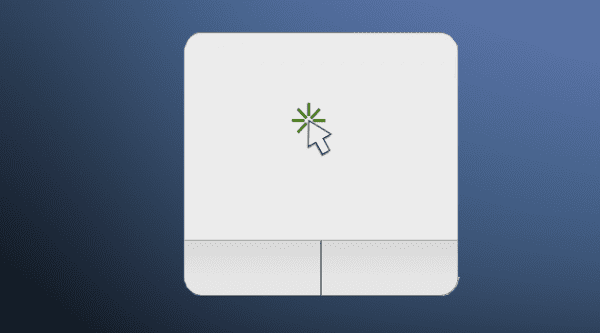

Està bo el tip, em va agradar.
gràcies 😛
Moltes gràcies! Ja estava cansat que se m'ha fos el cursor a assenyalar una altra part de el text que estava escrivint.
Pots desactivar el «touchpad» des de la safata de sistema. Busca la icona de synaptiks i fes clic sobre ell amb el botó dret. Desmarca la casella de «Touchpad encès». També pots aconseguir que es desactivi a el connectar un ratolí des de «Configura synaptiks».
O a l'escriure en el teclat ;-).
He escrit una entrada al meu blog per si et queden dubtes:
http://masquepeces.com/windousico/2012/08/como-configurar-el-touchpad-en-kde/
Això està genial, però en general la opció de desactivar el TouchPad mentre escrivim hauria d'estar implícita en els Escriptoris moderns ..
No crec que el culpable sigui KDE. Synaptiks permet aquesta possibilitat, són les diferents distribucions què haurien d'afegir per defecte la configuració que sembla lògica. Això és el mateix que la famosa vista prèvia dels vídeos a Dolphin. La culpa no és del KDE perquè es pot implementar sense problemes (jo mateix ho vaig fer en el meu distro personalitzada de Kubuntu sense grans complicacions).
@ Windóusico: tal qual.
openSUSE ve perfecta en aquest sentit: el ratolí tàctil es desactiva i reactiva automàticament a l'escriure ia més s'ho pot bloquejar manualment -o només bloquejar els taps- fent doble tap en la vora superior esq. amb la qual cosa el ratolí tàctil canvia d'estat i es pren una llumeta testimoni ataronjada que indica que està bloquejat.
Hi ha una altra aplicació que es diu kde-config-ratolí tàctil, crec que està en els repositoris d'Ubuntu.
Hi ha una aplicació anomenada kcm_touchpad. Per debian i derivats existeixen paquets deb. En arch, el tenim en el nostre estimat AUR. És una bona aplicació per configurar el ratolí tàctil a kde.
FINALMENT ENCONTRE LA SOLUCIÓ A TOTS ELS MEUS PROBLEMES ... no m'havia donat a la tasca de buscar sincerament però moltes gràcies ILAV ... sols una consutal ... amb aquest syndaemon es desactivés el ratolí tàctil automàticament o hi haurà que estar-ho deshabilitant cada vegada?
Doncs simplement ho executes i automàticament es desactiva el TouchPad quan escrius.
Bon tip, a la fi deixo de lluitar amb el ratolí tàctil en Arch !!!
ILAV. vas deixar el xfce ????
Sí ... fa estona jejeje.
O sigui, encara crec que té instal·lat Xfce, però fa servir el KDE simplement perquè és millor 🙂
Nop .. encara no 😀
El paquet que el conté es diu «xserver-xorg-input-Synaptics»
Personalment, per a la integració de la configuració de l'Touchpad amb KDE, prefereixo Synaptiks, però està bo el tut 😀